xz es una herramienta de línea de comandos de compresión y descompresión de datos de propósito general similar a gzip y bzip2. Se puede utilizar para comprimir y descomprimir los archivos. El formato de archivo nativo de xz es .xz. Pero también puede admitir otros formatos para comprimir o descomprimir archivos.xz nos brinda un control completo sobre la compresión y descompresión de archivos. En Linux, la herramienta xz viene por defecto con el sistema, no necesitas instalarla. Ahora veamos cómo usar la herramienta xz para comprimir los archivos.
Comprimir archivos usando XZ:
Hay dos formas en las que podemos comprimir los archivos usando xz: solo menciona el nombre del archivo seguido del comando xz como:
xz filename

Otra forma es usando la opción -z o –compress :
xz -z filename
Aquí, en lugar del nombre del archivo, mencione el nombre del archivo o el nombre de la carpeta. Pero al comprimir archivos usando xz, asegúrese de que no haya ningún archivo comprimido del mismo archivo que vamos a comprimir.

Podemos ver que la extensión del archivo es un cambio a .xz y el tamaño del archivo también se reduce. Ahora veamos cómo descomprimir el archivo usando la herramienta xz.
Descomprimir archivo con xz:
Podemos descomprimir el archivo comprimido usando xz de dos maneras. Uno está usando la opción -d . Como sigue:
xz -d filename

Y otra forma es usando el comando unxz de la siguiente manera:
unxz filename

Podemos ver que en los resultados anteriores, el archivo original se reemplaza por el archivo comprimido. ¿Qué pasa si queremos comprimir el archivo sin eliminar el archivo original? Ahora veamos cómo crear un archivo comprimido sin eliminar el archivo original.
Crear un archivo comprimido sin eliminar un archivo original usando xz:
Podemos comprimir el archivo en xz sin eliminar el archivo original usando la opción -k . Como sigue:
xz -k filename

Podemos ver que en la imagen de arriba el tamaño del archivo original es de 70Mb y el tamaño del archivo comprimido es de 69Mb. Podemos ver que no hay tanta diferencia en el tamaño del archivo original y el archivo comprimido. Pero, ¿y si queremos un archivo comprimido más pequeño? Veamos cómo podemos hacerlo.
Controlando el tamaño de la compresión en xz:
Podemos controlar el tamaño de compresión del archivo usando xz .xz proporciona las opciones para el nivel de compresión entre 0 y 9. El valor predeterminado del nivel de compresión es 6. Aquí, el 0 es el archivo más rápido pero menos comprimido, y podemos usar el – opción rápida para los 0 niveles. Y el 9 es lento más comprime el archivo, y podemos usar la mejor opción para el nivel 9.
Aquí hay un ejemplo
xz -8 filename

¿Qué sucede si su sistema tiene muy poca RAM como 512 MB o 1 GB y desea comprimir el archivo de tamaño 10 GB? Entonces sabemos que para comprimir el enorme archivo necesitamos más RAM. Luego, cómo comprimir el archivo enorme en un sistema que tiene un tamaño de RAM pequeño. Ahora veamos cómo hacerlo.
Reducción del uso de RAM:
Podemos reducir el uso de memoria usando la opción –memlimit-compress provista por xz. Ahora veamos cómo usar la opción –memlimit-compress. Para usar la opción –memlimit-compress, mencione el porcentaje del uso de RAM del sistema que se asigna a xz con –memlimit-compress como:
xz --memlimit-compress=20% filename

Aburrirse mientras completa el proceso. ¿O desea monitorear el progreso de la compresión o descompresión? Ahora veamos cómo ver el progreso de la compresión o descompresión.
Monitor de progreso al comprimir y descomprimir:
Para monitorear el progreso de la operación actual de compresión o descompresión xz proporcione el modo detallado, podemos habilitar el modo detallado usando las opciones -v como.
xz -v filename
Aquí hay un ejemplo

Eso es todo sobre la herramienta xz. Pero si desea saber más sobre la herramienta xz, puede leer la página de Manuel de xz usando el comando man de la siguiente manera:
man xz
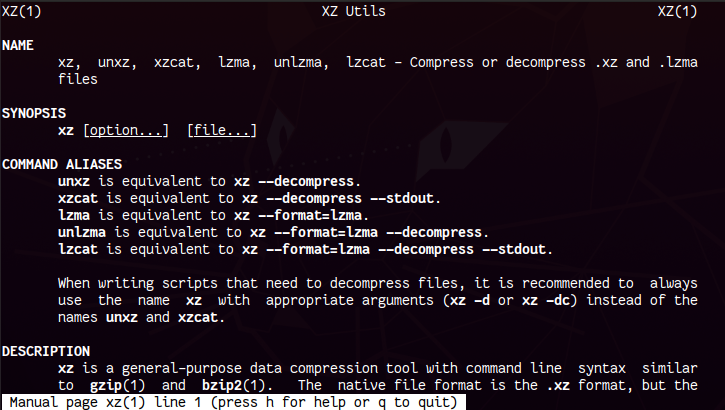
Publicación traducida automáticamente
Artículo escrito por nishant0073 y traducido por Barcelona Geeks. The original can be accessed here. Licence: CCBY-SA